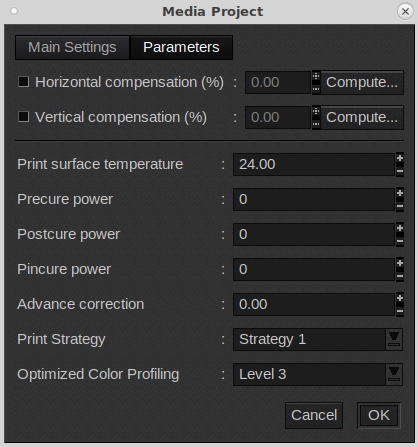Istniejący profil nośnika może posłużyć za podstawę do edycji ustawień w aplikacji Caldera.
W tym podręczniku przedstawiono podstawowe informacje na temat tworzenia i zmiany profili nośników. Profilowanie jest zadaniem dla specjalistów, które wymaga dodatkowych informacji i narzędzi nieopisanych w tym podręczniku. Jeśli chcesz utworzyć lub zmienić profile nośników, skontaktuj się z lokalnym serwisem.
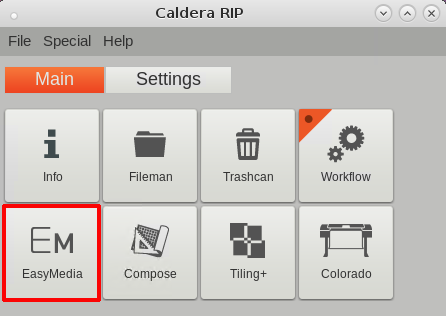
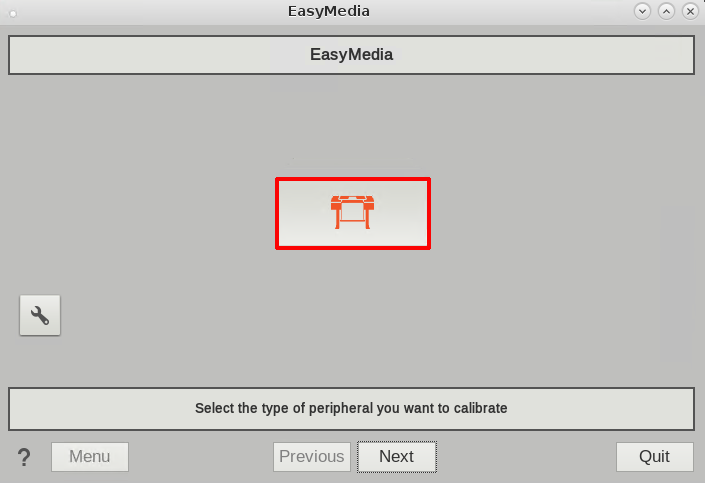
Upewnij się, że został wybrany profil nośnika z preferowaną kategorią nośnika, ponieważ w oprogramowaniu Caldera nie ma możliwości zmiany kategorii nośnika. Aby dowiedzieć się więcej, patrz Wybór kategorii nośnika.

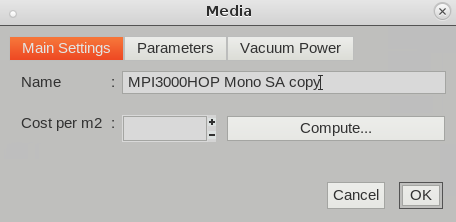
W sekcji [Parameters]: Zmiana ustawień nośnika.
W oprogramowaniu Caldera nie można zmienić kategorii nośnika w profilu nośnika.
W szczególności należy sprawdzić grubość nośnika, ponieważ nowy nośnik może różnić się grubością od nośnika ze skopiowanego profilu.

W sekcji [Vacuum Power]: Zmiana ustawień nośnika.
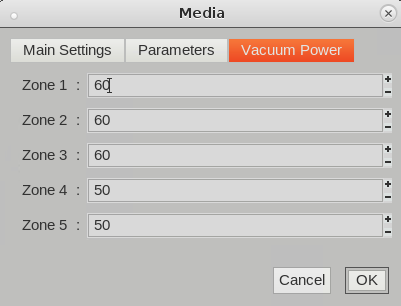
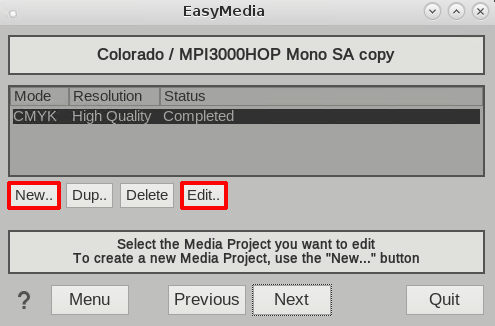
W sekcji [Resolution]: Wybór trybu drukowania.
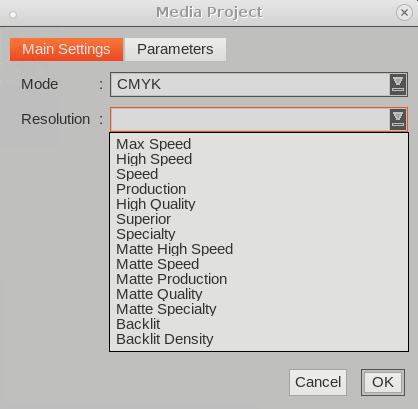
W sekcji [Parameters]: Zmiana ustawień nośnika.